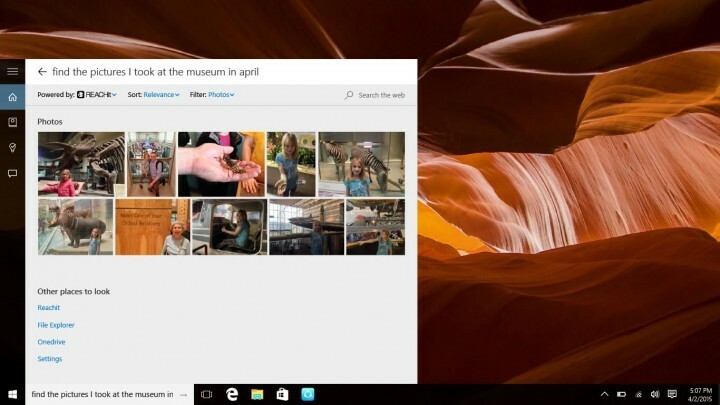Bu yazılım, sürücülerinizi çalışır durumda tutar, böylece sizi yaygın bilgisayar hatalarından ve donanım arızalarından korur. Tüm sürücülerinizi şimdi 3 kolay adımda kontrol edin:
- DriverFix'i indirin (doğrulanmış indirme dosyası).
- Tıklayın Taramayı Başlat tüm sorunlu sürücüleri bulmak için.
- Tıklayın Sürücüleri güncelle yeni sürümleri almak ve sistem arızalarını önlemek için.
- DriverFix tarafından indirildi 0 okuyucular bu ay
Kişisel sesli asistanlar, bilgisayarlarımızda ve akıllı telefonlarımızda çalışma şeklimizi değiştiriyor. Tıpkı Google Asistan ve Apple'ın Siri'si gibi, Microsoft da tanıttı Cortana Windows 10'da yeni bir özellik olarak. Varsayılan olarak, kullanıcılar görev çubuğundaki Cortana/ara simgesine tıklayarak veya sadece şunu söyleyerek Windows 10'un kişisel asistanı Cortana'yı kullanabilirler. Merhaba Cortana.
Android kullanıcısıysanız, "OK Google" demenin Google'ın akıllı arama işlevini nasıl etkinleştirdiğini zaten biliyor olabilirsiniz. Ayarda basit bir değişiklikle bunu Windows 10'da da yapabilirsiniz.
“Hey Cortana”yı Etkinleştirme

- Başlat menüsünü açın ve yazın Cortana. fark edeceksiniz Cortana ve arama ayarları sonuç.
- Bu sonucu tıklayın ve Cortana'nın ayarlar sayfasına girmek için.

- aç Merhaba Cortana değiştir.
Şimdi, ne zaman dersen Merhaba Cortana Cortana uyku modundan uyanacak.
Cortana Neden Her Zaman Dinliyor?
Windows 10'un piyasaya sürülmesiyle Microsoft, birçok yeni özelliği tanıttı. Gizliliğinize büyük önem veriyorsanız, bunlardan bazıları şüphesiz sizi ilgilendirecektir. Bu ayarlardan ve özelliklerden bazıları doğrudan veya dolaylı olarak şunlara bağlıdır: Cortana, diğerleri ise Microsoft'un veri toplamasının bir yoludur.
Birçoğumuz için Cortana, zamanı söyleme gibi çeşitli görevlerde bize yardımcı olabilecek son derece kullanışlı bir uygulamadır. kullanıcıları yaklaşan randevular hakkında bilgilendirmek, uyumlu uygulamaları açmak ve internet aramalarını başlatmak iyi. Bu işlevleri kullanmak eğlencelidir: Cortana ile sohbet etmeye ve yaptığı şakaları dinlemeye kadar gidebilirsiniz.